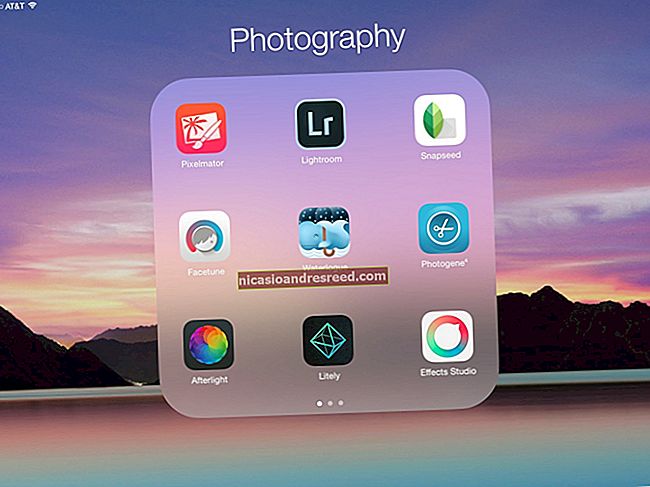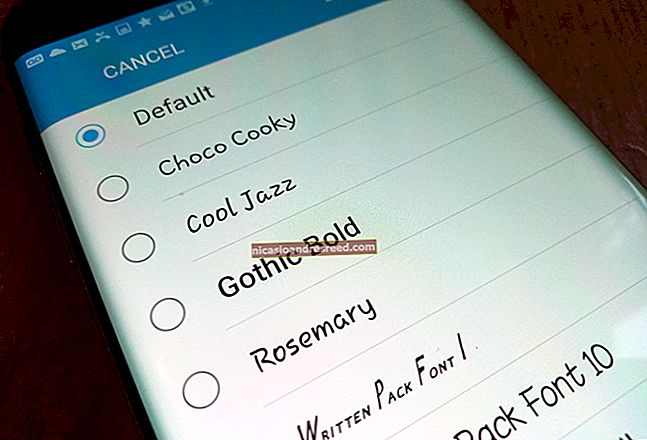如何在Windows 10上查找和设置屏幕保护程序

无论出于何种原因,Windows 10都使查找屏幕保护程序设置变得不必要地复杂。不用担心。我们在这里为您提供帮助。
- 按Windows + I打开“设置”应用程序。
- 点击“个性化”。
- 切换到“锁定屏幕”选项卡。
- 点击“屏幕保护程序设置”链接。
尽管在现代LCD显示器上并非绝对必要,但屏幕保护程序仍然很有趣。对于我们中的许多人来说,当计算机在几分钟后进入空闲状态时,它们提供了很好看的东西或提供了有用的信息。在Windows 10继续(而且混乱)将设置从“控制面板”移动到新的“设置”应用程序的过程中,屏幕保护程序设置已降级到“个性化设置”中的意外位置。更糟糕的是,您甚至无法通过搜索“开始”菜单进入设置。这是找到它的方法。
有关的:为什么不再需要屏幕保护程序
在早期版本的Windows中,您可以通过“个性化”控制面板设置屏幕保护程序。

您也可以在“开始”菜单上快速搜索“屏幕保护程序”,然后以这种方式查找设置。

在Windows 10中,这些方法都不起作用。而是按Windows + I打开“设置”应用,然后单击“个性化”。

在“个性化”页面上,切换到“锁定屏幕”选项卡。

然后单击“屏幕保护程序设置”链接。

最后,您将进入“屏幕保护程序设置”对话框,这对您来说应该看起来很熟悉。在Windows的最后几个版本中,它的任何内容都没有改变。
从下拉列表中选择一个屏幕保护程序,通过“设置”按钮调整任何选项,设置Windows在使用该屏幕保护程序之前应等待的时间,并决定在恢复时是否应显示登录屏幕(并要求输入密码)。

就像我们说的那样,这些天屏幕保护程序大部分都是娱乐性的,但是隐藏设置仍然很烦人。您还在Windows上使用屏幕保护程序吗?有任何问题或意见要发表吗?请将您的反馈意见留在我们的论坛中。